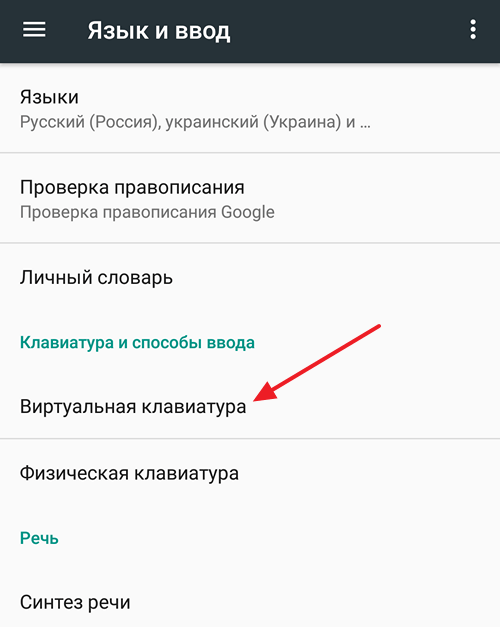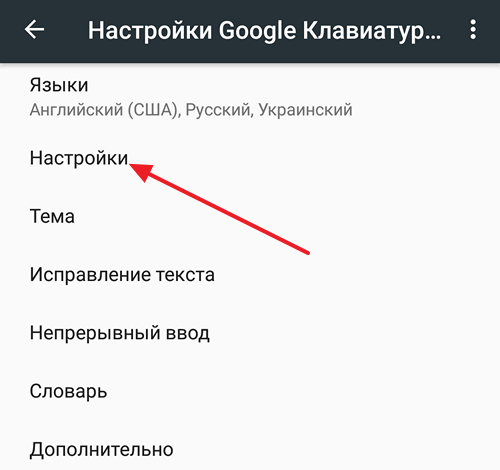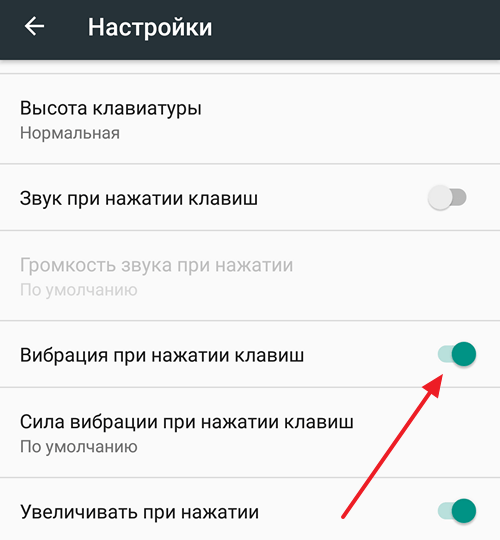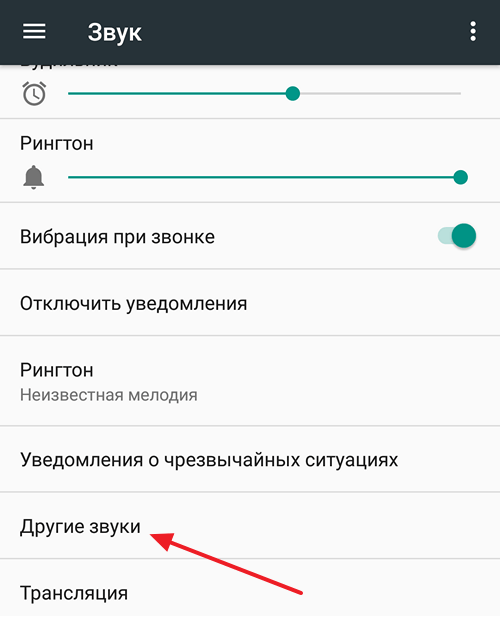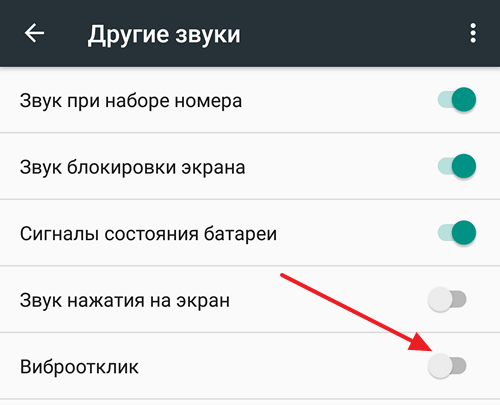Как на самсунге отключить вибрацию клавиатуры
Как убрать вибрацию на клавиатуре Android
Если вы приобрели новый Android смартфон или сделали сброс настроек на старом смартфоне, то вы можете столкнуться с тем, что почти все действия в системе подтверждаются короткой вибрацией. Некоторым пользователям нравится такая вибрация, но чаще всего, она раздражает.
Если вам также не нравится такое постоянное вибрирование, то вы можете его отключить. В данной статье мы расскажем о том, как убрать вибрацию на клавиатуре Android, а также при нажатии на системные кнопки, вроде кнопок «Домой» или «Назад».
Итак, если вас раздражает вибрация при использовании клавиатуры Андроид и вы хотите ее убрать, то вам нужно открыть Настройки Андроида и перейти в раздел настроек, который называется «Язык и ввод». В данном разделе сосредоточены все настройки системы, которые имеют отношение к вводу текста с клавиатуры. Для того чтобы убрать вибрацию на клавиатуре Андроид здесь нужно открыть подраздел «Виртуальная клавиатура».
После этого откроется список установленных в системе клавиатур. Здесь нужно выбрать ту клавиатуру, которую вы используете для набора текста. Обратите внимание, «Голосовой ввод Google» это не клавиатура, а технология набора текста с помощью диктовки. В нашем случае мы выбираем «Google Клавиатура». Ваша же клавиатура может называться по-другому. Например, это может быть «Клавиатура Samsung» или «Клавиатура LG».
После того, как вы выбрали нужную клавиатуру, вам нужно перейти в ее настройки. Для этого найдите под раздел «Настройки» и откройте его.
В настройках клавиатуры можно убрать вибрацию. Для этого нужно отключить функцию «Вибрация при нажатии клавиш». Нужно отметить, что в ваших настройках данная функция может называться немного по-другому. Например, «Виброотклик клавиш» или что-то в этом роде.
Также здесь можно включить или отключить звук при нажатии клавиш и другие настройки клавиатуры.
Как убрать вибрацию на системных кнопках Android
Описанные выше действия убирают вибрацию при использовании клавиатуры Андроид, но у вас может оставаться вибрация при нажатии на системные кнопки Андроида. Например, при нажатии на кнопку «Домой» или «Назад».
Если вы хотите убрать и эти вибрации, то вам нужно открыть Настройки Андроида, перейти в подраздел «Звук» и открыть «Другие звуки».
В этом разделе можно убрать вибрацию при нажатии на системные кнопки Андроид. Для этого нужно отключить функцию «Виброотклик».
Кроме вибрации здесь можно убрать звуки, которые появляются при наборе номера, блокировке экрана или разряде аккумулятора.
Как отключить звук при наборе номера или текста на Samsung

Для того чтобы «прочувствовать» нажатие на виртуальную кнопку при наборе номера телефона или текста, производители смартфонов предусмотрели отклик телефона в виде звука или вибрации.
Люди все разные и чувствительность к неожиданной пульсации телефона или к её звукам могут вызывать совершенно неожиданную реакцию. Многие просто пугаются от резкого звука или от неожиданной вибрации смартфона.
Ещё одна ситуация: вы едете в общественном транспорте и пытаетесь обменяться сообщениями в мессенджере, то звук от виртуальной клавиатуры при наборе ответа обязательно привлечёт внимание к Вам, вызывая любопытство, а может быть даже и раздражение у окружающих.
А как выключить звук и вибрацию при наборе номера телефона или сообщения на смартфоне Samsung Galaxy?
Второй случай связан с Операционной Системой Android, который имеет открытую архитектуру, что позволяет устанавливать на смартфон дополнительные виртуальные клавиатуры с расширенными возможностями, которые могут быть оснащены своими вариантами звукового и тактильного отклика при касании её «клавиш».
Для удобства описания процесса воспользуемся редакционным смартфоном Samsung Galaxy A50 с ОС Android 10, на котором установлена дополнительная клавиатура Gboard — Google Клавиатура.
Инструкция по отключению звука клавиатуры в Настройках телефона Samsung.
1. Запускаем приложение Настройки телефона с Экрана приложений.
2. На основной странице Настроек телефона нужно войти в раздел «Звуки и вибрация».

3. В разделе «Звуки и вибрация» нужно войти в подраздел «Системный звук».

4. В подразделе «Системный звук» нужно выключить переключатели двух пунктов:
— Клавиатура набора номера;
— Клавиатура Samsung.
Клавиатура Samsung является стандартной клавиатурой смартфона, которая используется при наборе любого текста на смартфоне Samsung.
Вот таким образом мы выключили системные звуки как при наборе текста на клавиатуре Samsung, так и при наборе номера телефона в приложении «Телефон».

Инструкция по отключению звука и вибрации при наборе на клавиатуре Gboard в телефоне Samsung.
1. Запускаем приложение Настройки телефона с Экрана приложений. (см. Скрин №1)
Далее на основной странице Настроек телефона нужно войти в раздел «Общие настройки».

2. В разделе «Общие настройки» нужно открыть подраздел «Язык и ввод».
А в подразделе «Язык и ввод» нажать на пункт «Экранная клавиатура».

3. Теперь мы находимся на странице «Экранная клавиатура», откуда осуществляется управление всех установленных клавиатур и способах голосового ввода.
Нас интересуют настройки дополнительной клавиатуры «Gboard». Поэтому нужно нажать на пункт «Gboard».
Затем на странице настроек клавиатуры «Gboard» нужно нажать на пункт «Настройки».

4. Для отключения звука и вибрации при наборе текста на клавиатуре «Gboard» нужно выключить переключатели двух пунктов:
— Звук при нажатии клавиш;
— Виброотклик на нажатие клавиш.
Всё, теперь при наборе на клавиатуре «Gboard» уже не будет ни звука, ни виброотклика, который бы беспокоил окружающих.

Как отключить вибрацию на клавиатуре Samsung?
Во время набора текста на клавиатуре смартфонов Samsung, будет возникать вибрация. Обычно, это не вызывает проблем, однако может показаться неприятным, в позднее время или в тихом помещении. А для некоторых пользователей, из-за нежной кожи, вибрация может стать реальной пыткой. Однако, вы можете легко выключить данную функцию буквально в пару касаний.
Вибрация во время ввода текста
Технология, лежащая в основе вибрации клавиатуры, часто называется тактильной обратной связью. Это функция, используемая на многих устройствах с сенсорным экраном, таких как смартфоны и планшеты, предоставляет пользователю определенные физические ощущения при касании экрана.

Многим людям нравится тактильная обратная связь, потому что она заставляет их чувствовать, что они касаются чего-то реального, например, реальной физической клавиатуры. Некоторым людям не нравится ощущение вибрации, потому что она отвлекает или раздражает их. К счастью, на устройствах производства Samsung всегда есть возможность выключить вибрацию.
Как отключить вибрацию клавиатуры на Samsung
Что бы отключить вибрацию клавиатуры на Samsung откройте настройки. Это значок приложения в виде шестеренки, затем:
Серый переключатель означает, что вибрация отключена, а синий или зеленый переключатель означает, что она все еще активна. Также, переключатель может не иметь света, а вместо них пометки “ВКЛ / ВЫКЛ”.
После выполненных действий, вас больше не будет беспокоить вибрация при наборе текста. Если вы решите, что хотите вернуть вибрацию, то вам нужно сделать все то же самое, поменяв переключатель из последнего пункта. Так же можно отключить звук на клавиатуре Samsung при наборе текста.
Как убрать вибрацию на клавиатуре Android
Каждый владелец смартфона старается настроить свой гаджет соответственно личным вкусам и потребностям, а также убрать ненужные и раздражающие функции. Часто пользователи задаются вопросом, как отключить вибрацию на клавиатуре Андроид. В этой статье мы дадим ответ на него.
Отключаем вибро при наборе текста
Итак, чтобы убрать вибрацию на клавиатуре телефона, необходимо выполнить несколько простых действий.
Шаг 1. Запустите Настройки, перейдите в категорию «Система и устройство» и выберите раздел «Дополнительно».
Шаг 2. Выберите пункт «Язык и ввод».
Шаг 3. Выберите клавиатуру, которая является основной для ввода – в нашем примере это Google Клавиатура (Как выбрать клавиатуру для телефона, вы можете узнать в статье «Как поменять клавиатуру на Андроиде»).
Шаг 4. Перейдите в настройки клавиатуры.
Шаг 5. Передвиньте переключатель «Вибрация при нажатии клавиш» в положение «Выключено».
Отключаем вибро в приложении
Чтобы отключить вибрацию или изменить другие параметры клавиатуры не обязательно переходить в настройки смартфона. Все это можно сделать через любое приложение, прямо во время набора текста. Инструкция:
Обратите внимание, способ актуален только для родной клавиатуры Gboard. Если у вас установлено пользовательское приложение для набора текста, то на нем может не оказаться кнопки для быстрого перехода в настройки.
Заключение
Путем этих нехитрых манипуляций вы выключите вибрацию на своем устройстве Android. Стоит отметить, что в разных версиях операционной системы путь к настройкам клавиатуры может отличаться от приведенного в этом руководстве, но они всегда находятся в разделе с настройками языка и ввода.
Вибрация при наборе текста на Андроиде: как включить, отключить
С каждой новой версией операционной системы Android появляется все больше различных опций и интегрированных технологий, позволяющих упростить работу с устройством. Одной из таких фишек является и виброотклик при наборе текста. Например, вы набираете определенный фрагмент текста в социальной сети или в SMS, и при этом каждое нажатие на букву сопровождается вибрацией. Для кого-то это очень удобная опция, а для определенной категории пользователей не очень, так как сильно раздражает, да и разряжает батарею телефона. И если вы тоже решили настроить эту опцию, отключить ее или включить, рекомендуем вам дочитать материал до конца.
Вибрация при наборе текста в большинстве телефонов настроена по умолчанию, поэтому, при покупке телефона, как правило, приходится ее отключать. Также стоит отметить, что в большинстве случаев настройка, отвечающая за вибрацию при вводе символов, находится в параметрах клавиатуры, как стандартной, так и установленной отдельным приложением из Google Play.
Как отключить вибрацию на Андроиде
Если вам необходимо отключить данную опцию, порядок действий на большинстве смартфонов будет следующий:
На этом процедура отключения виброотклика при наборе текста завершена. Но учтите, что некоторые пункты меню могут отличаться, в зависимости от марки телефона, поэтому мы описали вариант еще для нескольких производителей.
Отключение вибрации на Xiaomi
На Xiaomi данный пункт находится немного в другом месте, поэтому, если вы владелец смартфона от китайского производителя данной марки, действия ваши будут следующими:
Таким образом можно отключать вибрацию у любого способа ввода на телефонах Xiaomi, так как все клавиатуры, установленные в системе, расположены в одном месте.
Отключение вибрации при наборе сообщения
Есть еще один более быстрый способ отключения виброотклика на вашем смартфоне, который можно активировать сразу при наборе сообщения, независимо от того, где вы его вводите: социальные сети, комментарии на сайте, SMS:
Как включить вибрацию при наборе текста
В том случае, если вам необходимо будет заново активировать вибрацию при наборе текста в любой из клавиатур, необходимо будет просто перейти в тот же пункт меню «Виброотклик при нажатии» и активировать его.
Внимание! В настройках Андроида есть отдельный пункт «Сила вибрации при нажатии», который позволяет настроить его интенсивность. Чем выше значение – тем лучше вы будете чувствовать вибрацию при каждом нажатии или ввода символов. Не рекомендуем вам устанавливать максимальное значение, так как в дальнейшем вы поймете, что это не особо приятное ощущение, да и заряд аккумулятора будет разряжаться в разы быстрее.
В целом, как видите, управлять вибрацией при наборе текста в смартфонах под управлением Android очень просто, так как все необходимые пункты меню находятся в нескольких кликах от вас. Учтите, что в разных версиях операционных систем и оболочек пункты меню и их названия могут незначительно отличаться.